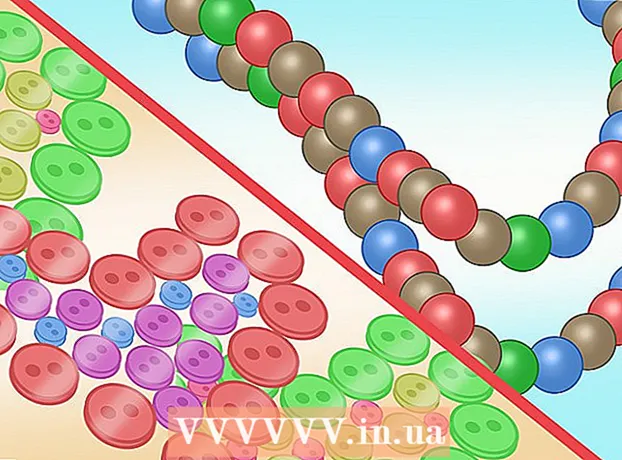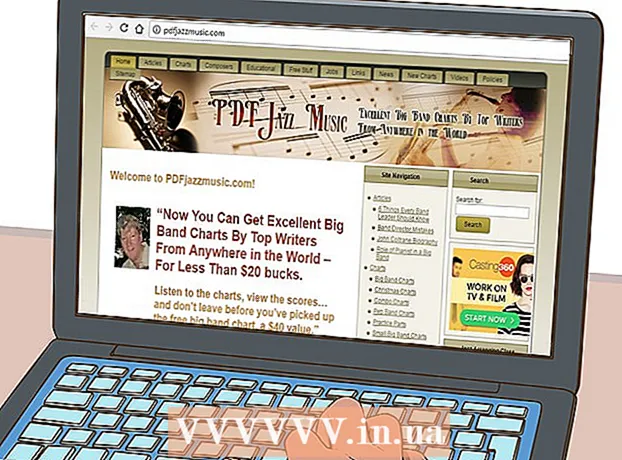מְחַבֵּר:
Carl Weaver
תאריך הבריאה:
21 פברואר 2021
תאריך עדכון:
1 יולי 2024

תוֹכֶן
- צעדים
- שיטה 1 מתוך 4: ב- Windows
- שיטה 2 מתוך 4: ב- Mac OS X
- שיטה 3 מתוך 4: באייפון
- שיטה 4 מתוך 4: במכשיר אנדרואיד
- טיפים
- אזהרות
מאמר זה יראה לך כיצד להמיר תמונה (כגון קובץ JPG או PNG) לקובץ PDF. אתה יכול לעשות זאת במחשב Windows וב- Mac OS X, כמו גם במכשיר האייפון והאנדרואיד שלך.
צעדים
שיטה 1 מתוך 4: ב- Windows
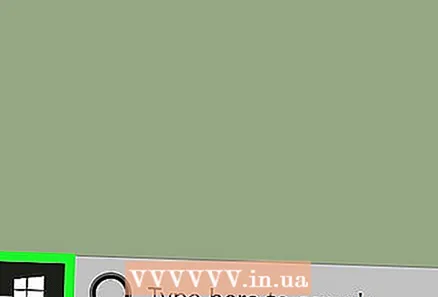 1 פתח את תפריט ההתחלה
1 פתח את תפריט ההתחלה  . לחץ על הלוגו של Windows בפינה השמאלית התחתונה של המסך.
. לחץ על הלוגו של Windows בפינה השמאלית התחתונה של המסך. - לחלופין, תוכל ללחוץ לחיצה ימנית על התמונה ולבחור פתח באמצעות> תמונות מהתפריט כדי לפתוח את התמונה ביישום התמונות. במקרה זה, עבור לשלב "לחץ על סמל ההדפסה".
 2 להיכנס תמונות. פעולה זו תחפש את אפליקציית התמונות, המאחסנת את כל התמונות שלך.
2 להיכנס תמונות. פעולה זו תחפש את אפליקציית התמונות, המאחסנת את כל התמונות שלך.  3 לחץ על תמונות. תוכנה זו תמצא בראש תפריט התחל.
3 לחץ על תמונות. תוכנה זו תמצא בראש תפריט התחל.  4 בחר תמונה להמרה ל- PDF. לחץ על התמונה הרצויה כדי לפתוח אותה.
4 בחר תמונה להמרה ל- PDF. לחץ על התמונה הרצויה כדי לפתוח אותה. - אם קובץ ה- PDF יכלול מספר תמונות, לחץ על בחר בפינה השמאלית העליונה של חלון התמונות ולאחר מכן לחץ על כל תמונה שאתה רוצה.
 5 לחץ על סמל "הדפסה". הוא נראה כמו מדפסת וממוקם בצד הימני העליון של החלון. תפריט ההדפסה נפתח.
5 לחץ על סמל "הדפסה". הוא נראה כמו מדפסת וממוקם בצד הימני העליון של החלון. תפריט ההדפסה נפתח. - אתה יכול גם ללחוץ Ctrl+פ.
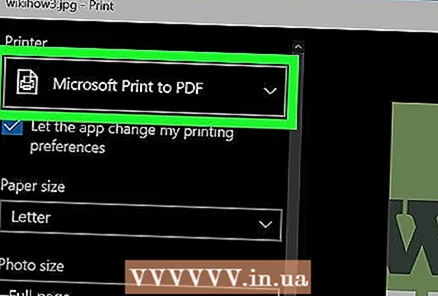 6 בחר את מדפסת Microsoft Print to PDF. בצע זאת בתפריט הנפתח "מדפסת".
6 בחר את מדפסת Microsoft Print to PDF. בצע זאת בתפריט הנפתח "מדפסת".  7 לחץ על חותם. זה קרוב לתחתית התפריט. ייפתח חלון.
7 לחץ על חותם. זה קרוב לתחתית התפריט. ייפתח חלון.  8 הזן שם לקובץ ה- PDF. בצע זאת בתיבת הטקסט שם קובץ בתחתית החלון.
8 הזן שם לקובץ ה- PDF. בצע זאת בתיבת הטקסט שם קובץ בתחתית החלון.  9 בחר תיקייה לשמירת קובץ ה- PDF. לחץ על התיקיה הרצויה בצד שמאל של החלון.
9 בחר תיקייה לשמירת קובץ ה- PDF. לחץ על התיקיה הרצויה בצד שמאל של החלון.  10 לחץ על להציל. זה בפינה הימנית התחתונה של החלון. קובץ ה- PDF ייווצר ויישמר בתיקייה שצוינה.
10 לחץ על להציל. זה בפינה הימנית התחתונה של החלון. קובץ ה- PDF ייווצר ויישמר בתיקייה שצוינה.
שיטה 2 מתוך 4: ב- Mac OS X
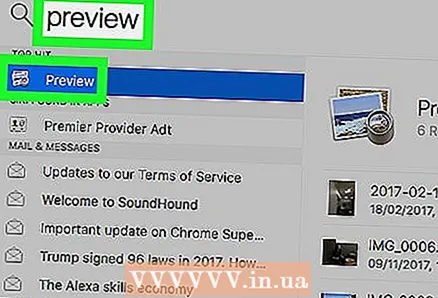 1 הפעל את Viewer. לחץ על זכוכית המגדלת מעל מספר תמונות במעגן שלך.
1 הפעל את Viewer. לחץ על זכוכית המגדלת מעל מספר תמונות במעגן שלך. - אם סמל זה אינו נמצא במזח, הזן צפייה באור הזרקורים
 ולאחר מכן לחץ פעמיים על תצוגה בתוצאות החיפוש.
ולאחר מכן לחץ פעמיים על תצוגה בתוצאות החיפוש.
- אם סמל זה אינו נמצא במזח, הזן צפייה באור הזרקורים
 2 בחר תמונה להמרה ל- PDF. בחלון שנפתח, עבור אל התיקייה עם התמונות ולאחר מכן לחץ על התמונה הרצויה.
2 בחר תמונה להמרה ל- PDF. בחלון שנפתח, עבור אל התיקייה עם התמונות ולאחר מכן לחץ על התמונה הרצויה. - כדי לבחור מספר תמונות, לחץ לחיצה ארוכה ⌘ פקודה ולחץ על כל תמונה רצויה.
 3 לחץ על לִפְתוֹחַ. זה בצד הימני התחתון של החלון. התמונות ייפתחו בתצוגה מקדימה.
3 לחץ על לִפְתוֹחַ. זה בצד הימני התחתון של החלון. התמונות ייפתחו בתצוגה מקדימה.  4 פתח את התפריט קוֹבֶץ. זה בפינה השמאלית העליונה של המסך.
4 פתח את התפריט קוֹבֶץ. זה בפינה השמאלית העליונה של המסך. - אם ברצונך לשנות את סדר התמונות שלך, גרור אותן למעלה או למטה בסרגל הצד.
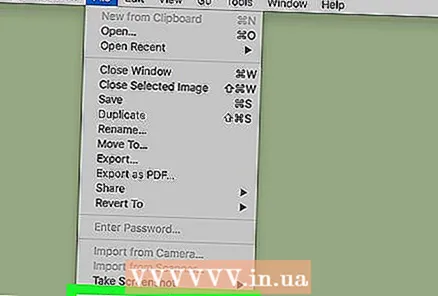 5 לחץ על חותם. זה קרוב לתחתית התפריט קובץ.
5 לחץ על חותם. זה קרוב לתחתית התפריט קובץ.  6 פתח את התפריט PDF. זה בפינה השמאלית התחתונה של החלון.
6 פתח את התפריט PDF. זה בפינה השמאלית התחתונה של החלון. - אם עליך לשנות את אפשרויות ההדפסה (כגון כיוון התמונה), לחץ על הצג פרטים בתחתית החלון.
 7 לחץ על שמור כקובץ PDF. זה בתפריט הנפתח. ייפתח חלון.
7 לחץ על שמור כקובץ PDF. זה בתפריט הנפתח. ייפתח חלון. 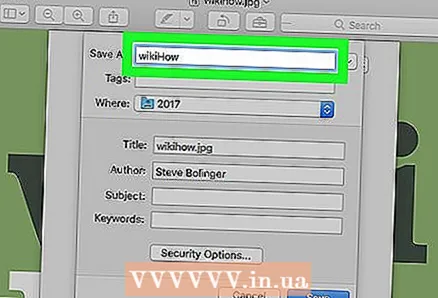 8 הזן שם לקובץ ה- PDF. בצע זאת בתיבת הטקסט שם קובץ.
8 הזן שם לקובץ ה- PDF. בצע זאת בתיבת הטקסט שם קובץ.  9 בחר תיקייה לשמירת קובץ ה- PDF (במידת הצורך). בחלק השמאלי של החלון, לחץ על התיקיה הנדרשת (לדוגמה, על "שולחן עבודה").
9 בחר תיקייה לשמירת קובץ ה- PDF (במידת הצורך). בחלק השמאלי של החלון, לחץ על התיקיה הנדרשת (לדוגמה, על "שולחן עבודה"). 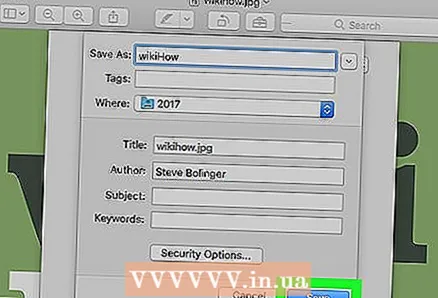 10 לחץ על להציל. זה בפינה הימנית התחתונה של החלון. קובץ ה- PDF ייווצר ויישמר בתיקייה שצוינה.
10 לחץ על להציל. זה בפינה הימנית התחתונה של החלון. קובץ ה- PDF ייווצר ויישמר בתיקייה שצוינה.
שיטה 3 מתוך 4: באייפון
 1 הפעל את אפליקציית התמונות. לחץ על סמל הקמומיל הרב צבעוני.
1 הפעל את אפליקציית התמונות. לחץ על סמל הקמומיל הרב צבעוני.  2 בחר תמונה. הקש על האלבום עם התמונה שאתה רוצה ולאחר מכן הקש על התמונה שברצונך להמיר ל- PDF. התמונה תיפתח.
2 בחר תמונה. הקש על האלבום עם התמונה שאתה רוצה ולאחר מכן הקש על התמונה שברצונך להמיר ל- PDF. התמונה תיפתח. - בפינה הימנית התחתונה של המסך, לחץ על הכרטיסייה "אלבומים".
- אם ברצונך לבחור מספר תמונות, הקש על בחר בפינה השמאלית העליונה של המסך ולאחר מכן הקש על כל תמונה שאתה רוצה.
 3 לחץ על "שתף"
3 לחץ על "שתף"  . זה בפינה השמאלית התחתונה של המסך. יופיע תפריט מוקפץ.
. זה בפינה השמאלית התחתונה של המסך. יופיע תפריט מוקפץ. 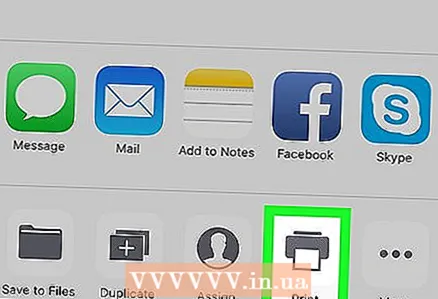 4 בֶּרֶז חותם. בסרגל התפריטים התחתון תמצא סמל זה בצורת מדפסת.
4 בֶּרֶז חותם. בסרגל התפריטים התחתון תמצא סמל זה בצורת מדפסת.  5 צפה בקובץ ה- PDF (תצוגה מקדימה). בתחתית הדף הגדרות מדפסת, הגדל את חלון התצוגה המקדימה (אצבעות זו מזו) כדי להציג את התמונה בפורמט PDF.
5 צפה בקובץ ה- PDF (תצוגה מקדימה). בתחתית הדף הגדרות מדפסת, הגדל את חלון התצוגה המקדימה (אצבעות זו מזו) כדי להציג את התמונה בפורמט PDF. - אם ל- iPhone יש 3D Touch, הקש על חלון התצוגה המקדימה כדי לפתוח אותו בדף חדש ולאחר מכן הקש והחזק את הדף כדי להציג את התמונה בתצוגה מקדימה בפורמט PDF.
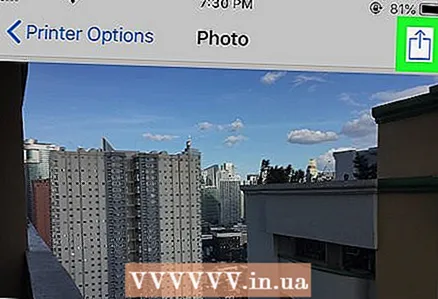 6 לחץ על סמל השיתוף
6 לחץ על סמל השיתוף  . זה בפינה הימנית העליונה של המסך. בתחתית המסך יפתח תפריט.
. זה בפינה הימנית העליונה של המסך. בתחתית המסך יפתח תפריט. 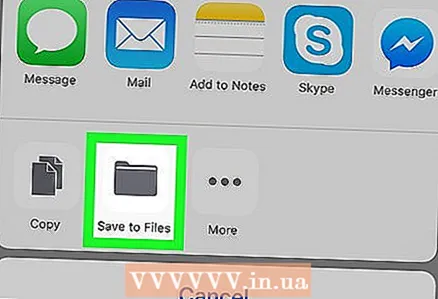 7 בֶּרֶז להציל. סמל זה בצורת תיקיה נמצא בשורת התפריטים התחתונה. תפתח רשימה של מחסנים זמינים.
7 בֶּרֶז להציל. סמל זה בצורת תיקיה נמצא בשורת התפריטים התחתונה. תפתח רשימה של מחסנים זמינים.  8 בחר מאגר לקובץ PDF. לחץ על התיקיה שבה ברצונך לשמור את קובץ ה- PDF.
8 בחר מאגר לקובץ PDF. לחץ על התיקיה שבה ברצונך לשמור את קובץ ה- PDF. - אם אתה מקיש על האייפון, תוכל לבחור תיקייה באייפון שלך.
 9 בֶּרֶז לְהוֹסִיף. זה בפינה הימנית העליונה של המסך. קובץ ה- PDF ייווצר ויישמר בתיקייה שצוינה.
9 בֶּרֶז לְהוֹסִיף. זה בפינה הימנית העליונה של המסך. קובץ ה- PDF ייווצר ויישמר בתיקייה שצוינה.
שיטה 4 מתוך 4: במכשיר אנדרואיד
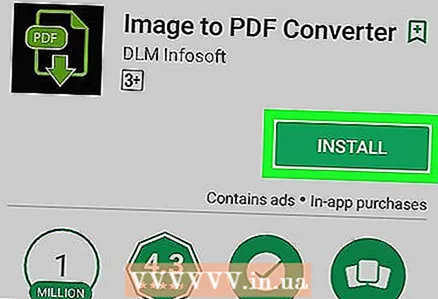 1 הורד אפליקציה בחינם להמרת תמונות ל- PDF. הפעל את אפליקציית חנות Play
1 הורד אפליקציה בחינם להמרת תמונות ל- PDF. הפעל את אפליקציית חנות Play  ולאחר מכן בצע את השלבים הבאים:
ולאחר מכן בצע את השלבים הבאים: - הקש על סרגל החיפוש;
- להיכנס תמונה ל- pdf ולחץ על "חזור" או "מצא";
- לחץ על אפליקציית ממיר התמונה ל- PDF, שנראית כמו שמש עם שני הרים;
- הקש על "התקן";
- לחץ על "קבל" כשתתבקש.
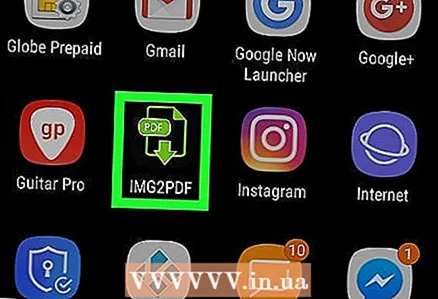 2 הפעל את היישום המותקן. לחץ על "פתח" בחנות Play או הקש על סמל היישום בסרגל היישומים.
2 הפעל את היישום המותקן. לחץ על "פתח" בחנות Play או הקש על סמל היישום בסרגל היישומים.  3 בֶּרֶז +. זה בפינה השמאלית העליונה של המסך. תפתח רשימה של חנויות תמונות של מכשירי אנדרואיד.
3 בֶּרֶז +. זה בפינה השמאלית העליונה של המסך. תפתח רשימה של חנויות תמונות של מכשירי אנדרואיד.  4 בחר אלבום. לחץ על האלבום או הכספת עם התמונות הרצויות.
4 בחר אלבום. לחץ על האלבום או הכספת עם התמונות הרצויות.  5 בחר תמונות להמרה ל- PDF. גע בכל תמונה רצויה. סימן ביקורת מופיע בפינה הימנית התחתונה של כל תמונה שנבחרה.
5 בחר תמונות להמרה ל- PDF. גע בכל תמונה רצויה. סימן ביקורת מופיע בפינה הימנית התחתונה של כל תמונה שנבחרה.  6 בֶּרֶז ✓. זה בפינה הימנית העליונה של המסך. התמונות יתווספו לרשימה, אשר תומר לקובץ PDF.
6 בֶּרֶז ✓. זה בפינה הימנית העליונה של המסך. התמונות יתווספו לרשימה, אשר תומר לקובץ PDF. 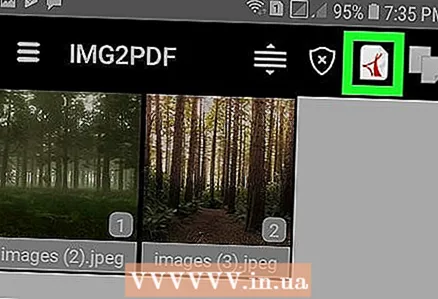 7 לחץ על "המר". סמל החץ וגיליון הנייר נמצאים בחלק העליון של המסך. דף ה- PDF ייפתח.
7 לחץ על "המר". סמל החץ וגיליון הנייר נמצאים בחלק העליון של המסך. דף ה- PDF ייפתח. 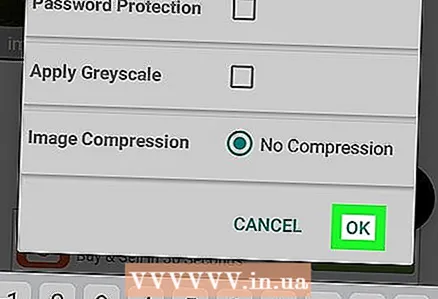 8 בֶּרֶז שמור כקובץ PDF. זהו כפתור כחול בתחתית המסך. התמונות שנבחרו יומרו לקובץ PDF, אשר יישמר בתיקיית היישום ממיר התמונה ל- PDF בזיכרון המכשיר או בכרטיס ה- SD.
8 בֶּרֶז שמור כקובץ PDF. זהו כפתור כחול בתחתית המסך. התמונות שנבחרו יומרו לקובץ PDF, אשר יישמר בתיקיית היישום ממיר התמונה ל- PDF בזיכרון המכשיר או בכרטיס ה- SD.
טיפים
- נוח לאחסן מספר תמונות קשורות בקבצי PDF (למשל, תמונה של הצד הקדמי והאחורי של רישיון הנהיגה או צילום של דפי דרכון).
אזהרות
- גודל קובץ ה- PDF קטן מגודל התמונות, מכיוון שאיכות התמונות מתדרדרת במהלך ההמרה.